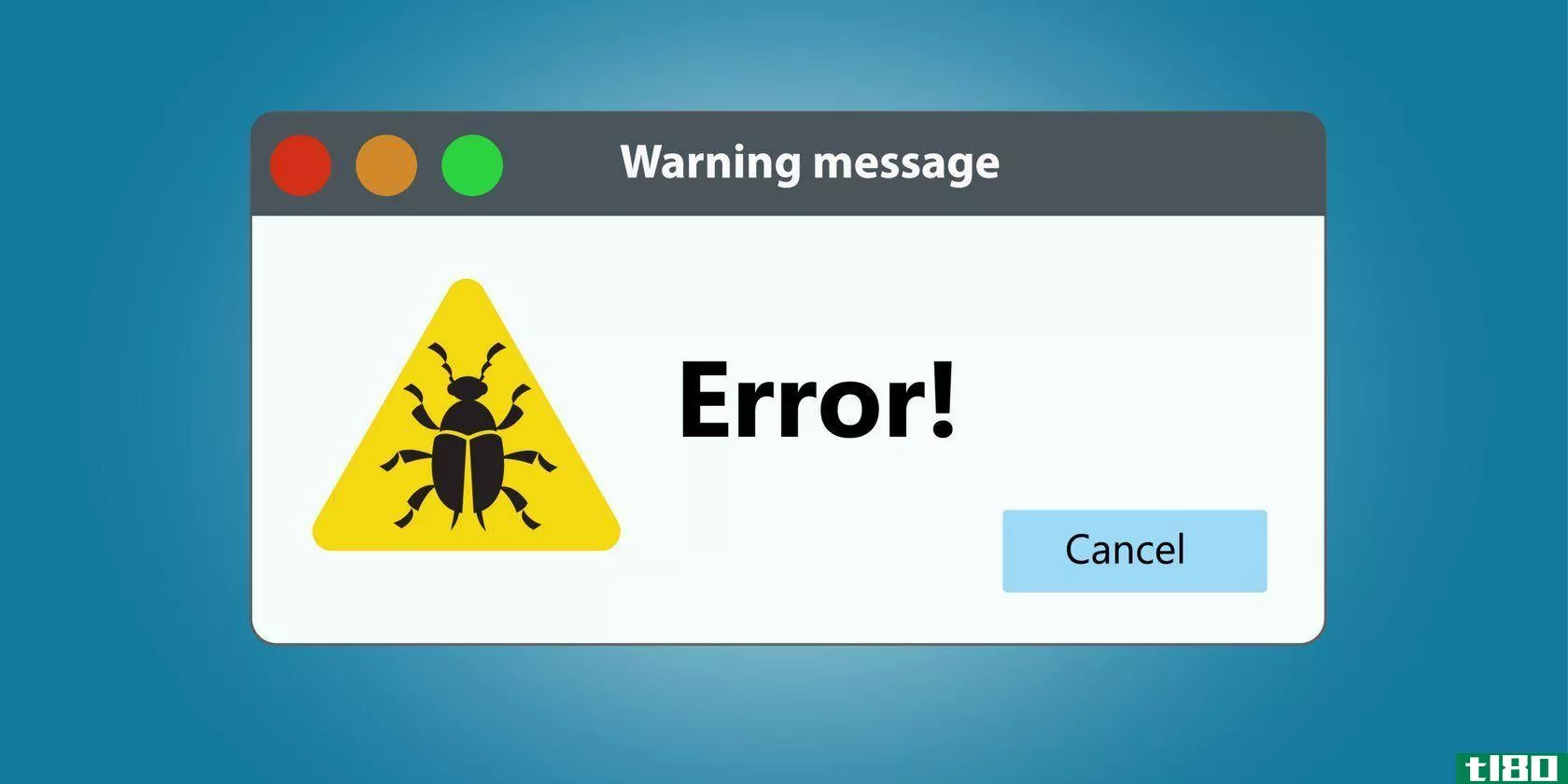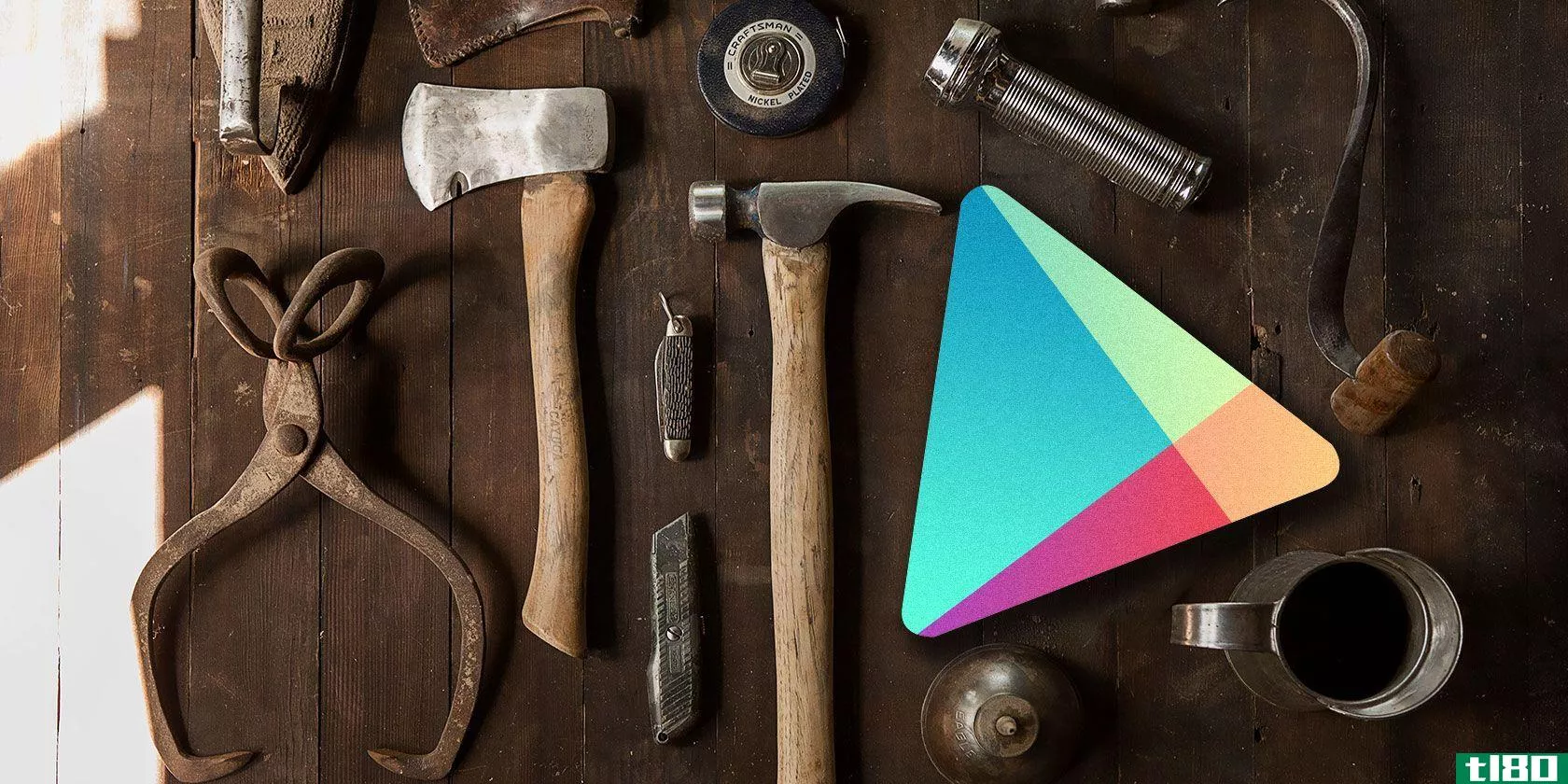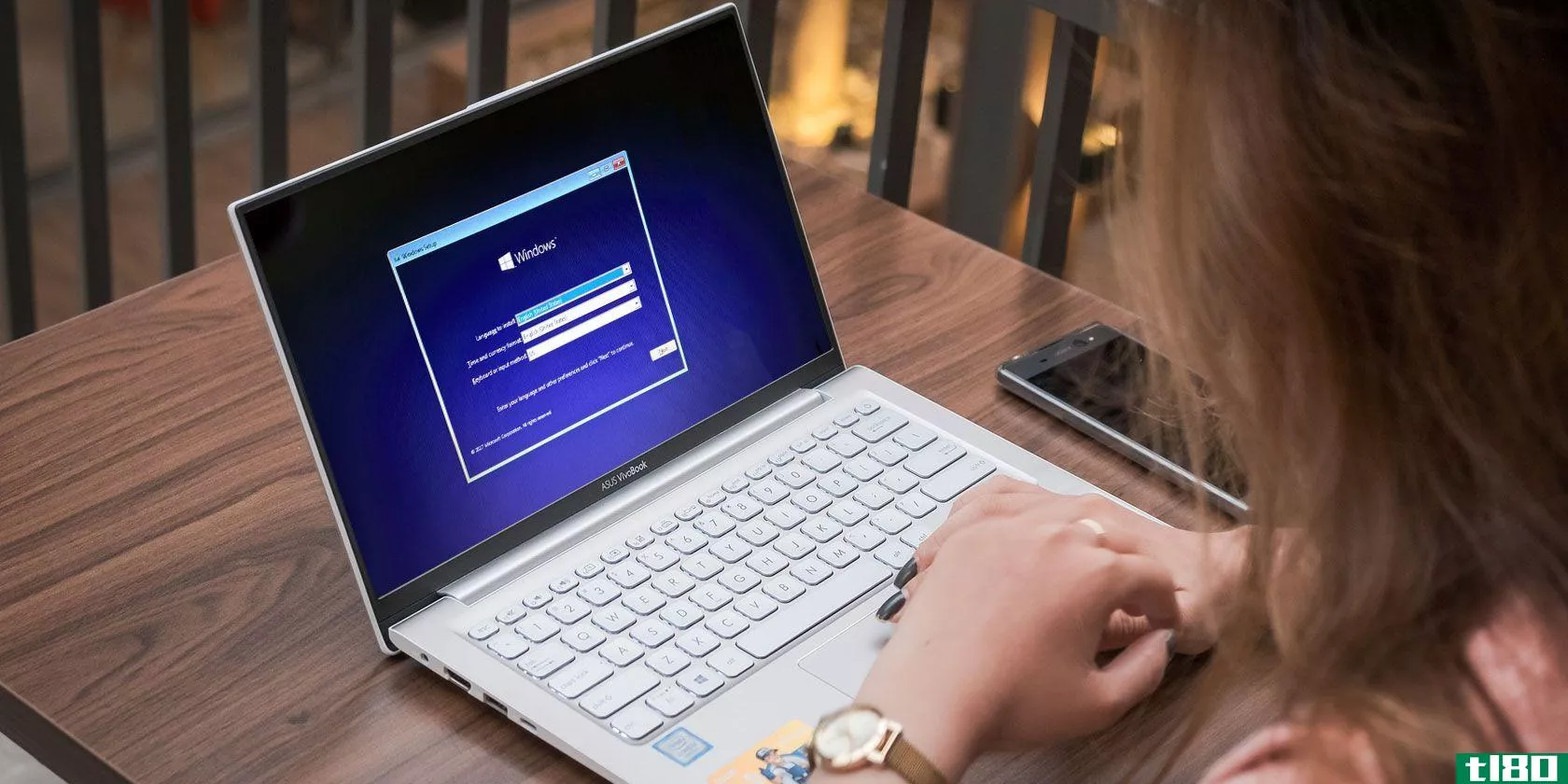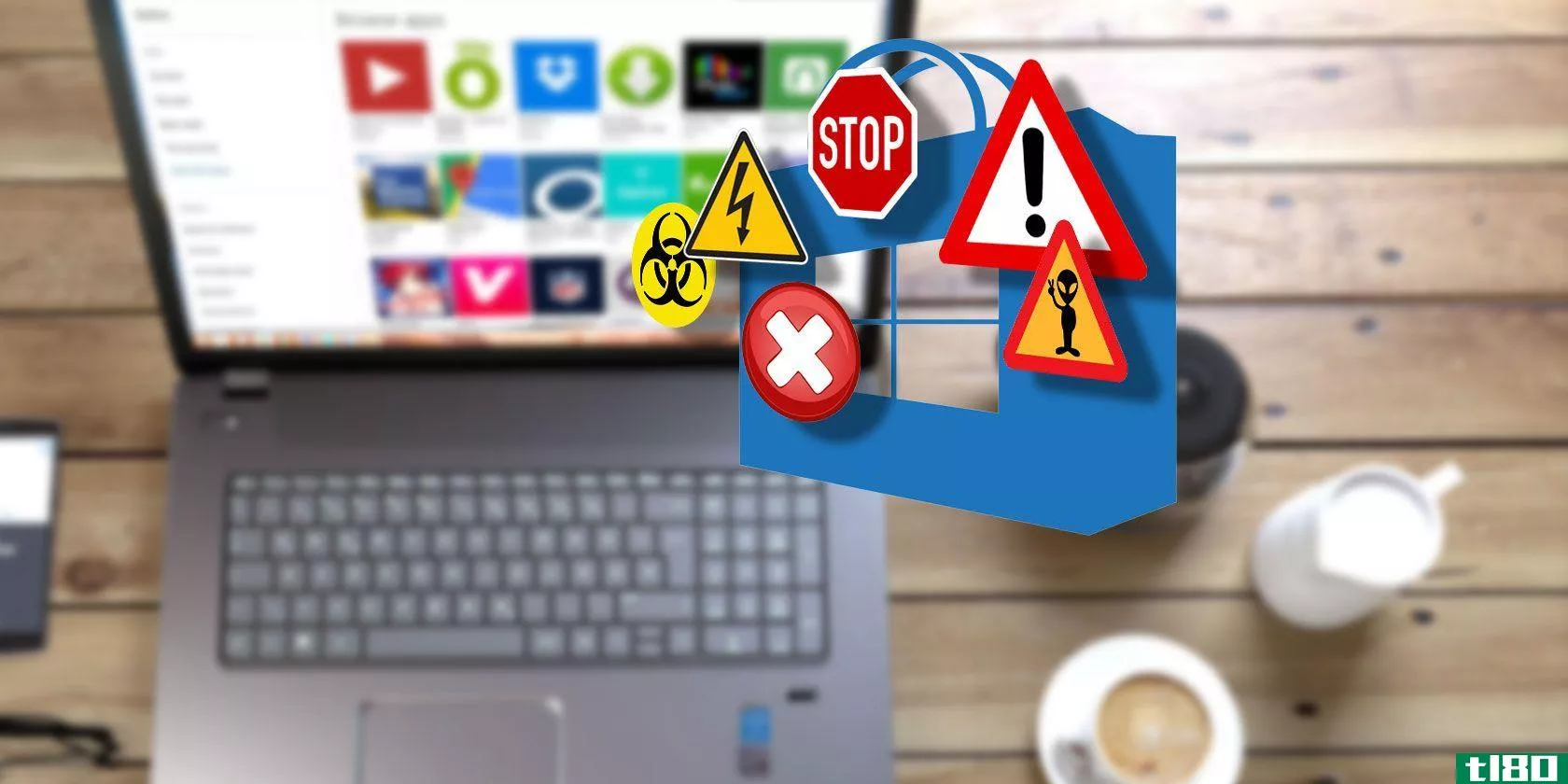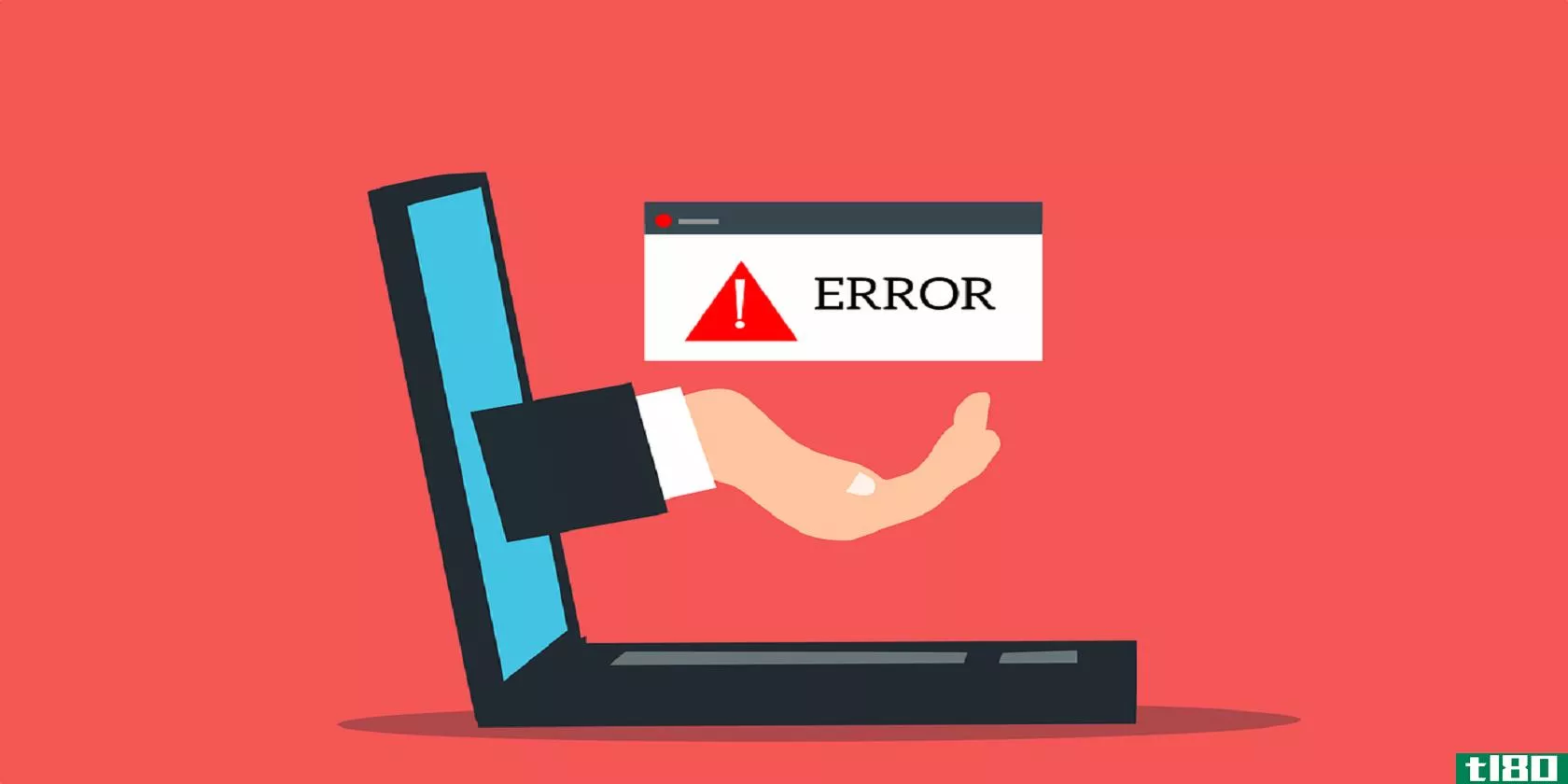如何修复常见的7个缩放问题和错误代码
Zoom是一个很棒的视频会议程序。也就是说,只要它起作用。如果您需要加入预定的会议,您最不希望遇到的就是问题或错误代码。
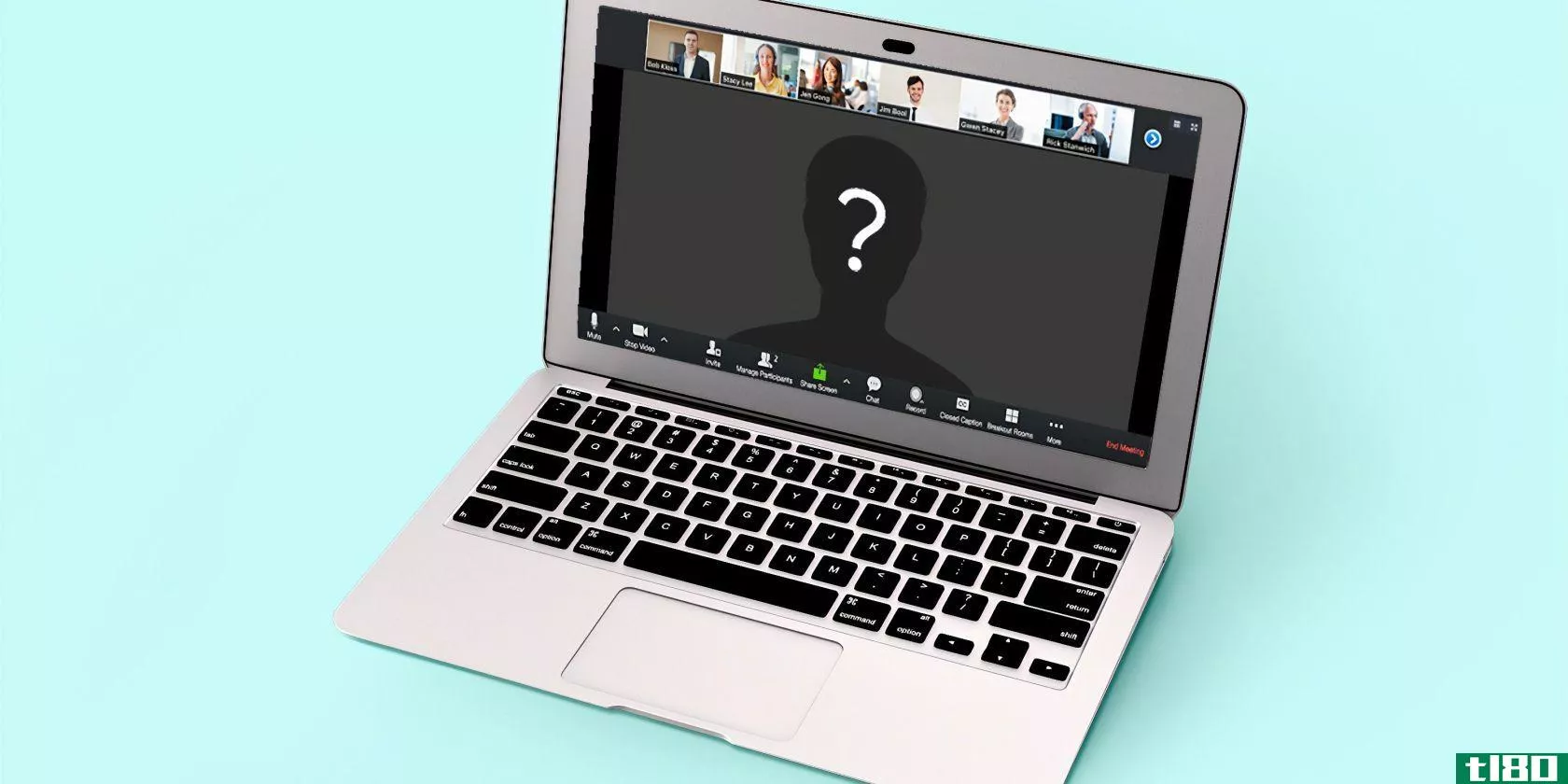
所以我们才来帮你。我们将列出最常见的缩放错误,并告诉您如何修复它们。
1无法连接到缩放
最常见的缩放问题是无法连接到会议。尽管Zoom客户端本身可以正常加载,但在单击加入链接或输入会议ID和密码后,您将遇到问题。
这表现为许多错误代码:5000、5003、5004、104101、104102、104103、104104、104105、104106、104110、104111、104112、104113、104114、104115、104116、104117和104118。
配置防火墙
第一步是允许缩放防火墙。具体步骤将取决于您使用的防火墙。在Windows上,默认防火墙由Windows安全性提供。
- 对Windows安全进行系统搜索并打开应用程序。
- 单击防火墙和网络保护。
- 单击“允许应用程序通过防火墙”。
- 单击更改设置。
- 找到Zoom Video Conference并勾选Private和Public。
- 单击“确定”。
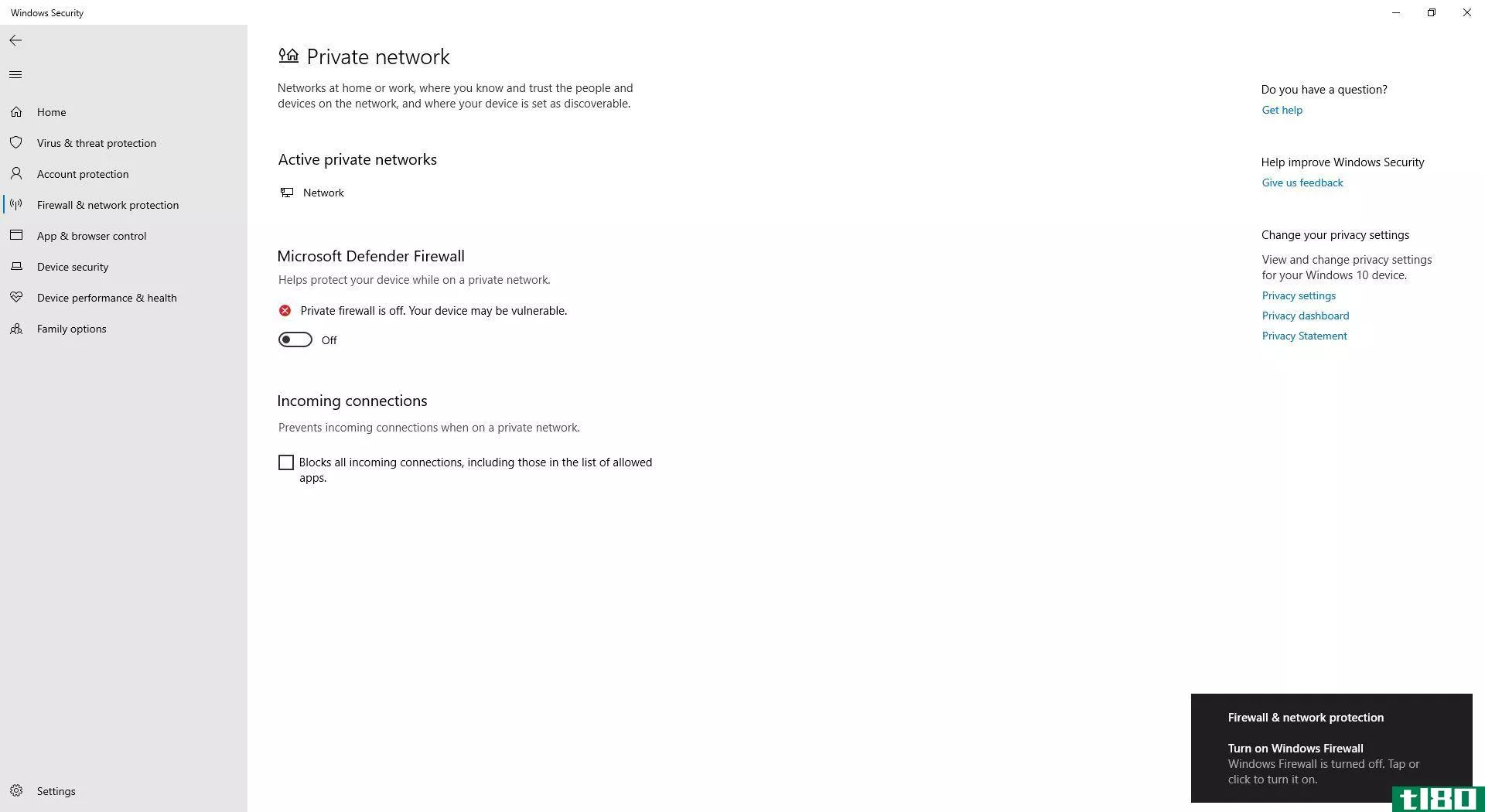
如果这不起作用,您应该暂时完全禁用防火墙。为此,请导航回“防火墙和网络保护”页,选择活动网络(可能是专用网络),然后将Microsoft Defender Firewall滑到“关闭”。记住在缩放调用后反转这个。
禁用病毒防护
第二个解决方案是暂时禁用您的抗病毒。同样,如果您使用第三方程序作为保护,这些步骤将有所不同。在Windows上,默认的防病毒由Windows安全性提供。
- 对Windows安全进行系统搜索并打开应用程序。
- 单击“病毒和威胁保护”。
- 在“病毒和威胁保护设置”下,单击“管理设置”。
- 关闭实时保护。
完成后,再次尝试访问缩放会议。Windows应该会在一段时间后自动打开病毒防护,但最好再检查一遍。
2xmppdll.dll缺少
如果你得到一个错误XmppDll.dll缺少,表示您的缩放安装可能已损坏。
要解决此问题,您应该手动安装最新版本的Zoom,您可以通过下载中心完成此操作。
只需单击Zoom Client for Meetings下的下载,打开EXE文件,然后按照安装向导的说明进行操作。
三。未找到入口点
如果收到一个错误,读取“入口点未找到”或“程序入口点不能定位”,则您应该重新安装微软Visual C++ 2008 SP1。
这是一个安装Zoom和许多其他应用程序所需的一些必要组件的包。
要获取必要的文件,请转到Microsoft下载中心。选择您的语言,单击下载,打开EXE文件,然后按照显示的说明进行操作。
4. "驱动器中没有磁盘”和错误代码3000
您将收到的完整消息是“驱动器中没有磁盘。请在驱动器中**一张磁盘。”它通常在参加或离开会议时显示。
尽管有错误,您不需要在任何地方**任何内容。这是因为Zoom正在查找不存在的文件路径。
或者,您可能会在安装过程中看到错误代码3000。这意味着由于进程正在运行,Zoom无法覆盖现有文件。
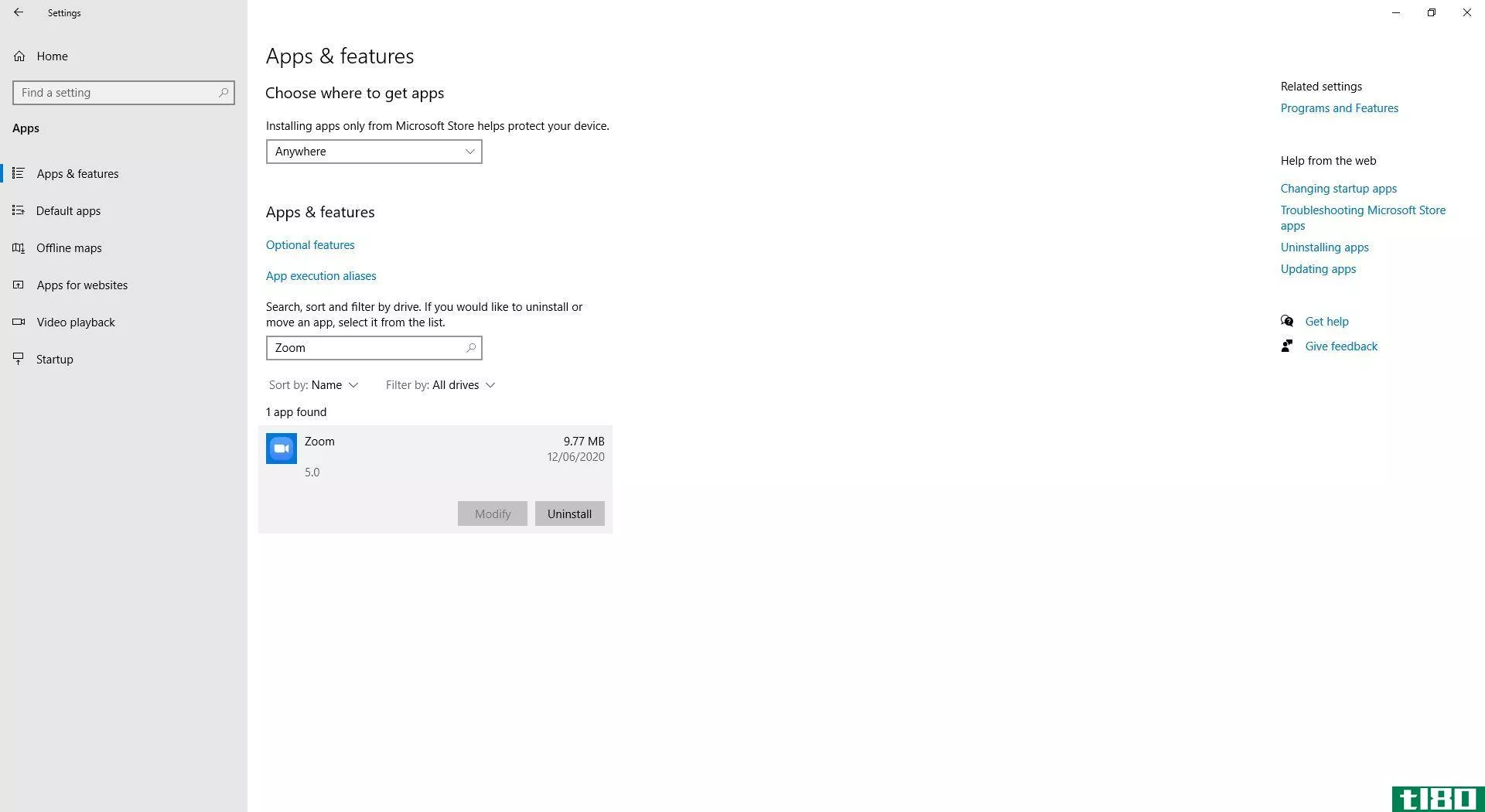
不管你犯了什么错误,谢天谢地,解决办法很简单。首先,卸载Zoom。为此:
- 按Windows键+I打开设置。
- 单击应用程序。
- 在列表上找到缩放,单击它,然后单击卸载。
现在,你只需要重新安装Zoom。您可以从Zoom下载中心获得最新版本。
5错误代码0、1002或10006
这些错误在安装期间会出现,通常是在更新缩放时发生的。
首先,检查是否有足够的磁盘空间。打开“文件资源管理器”并导航到此电脑。查看要安装Zoom的驱动器上还有多少空间。如果它是红色的,只剩下兆字节,是时候整理一下了。下面是如何清洁windows10。
如果不是这个问题,请尝试通过下载中心而不是程序本身更新Zoom。
最后,如果仍然出现错误,请按Windows键+R打开Run and input:
C:/Users/%Username%/AppData/Roaming/Zoom如有必要,用安装了Zoom的驱动器替换C。然后单击“确定”。
在打开的文件夹中,您将看到一个名为安装程序.txt. 请将此附在Zoom支持站点上的票证上以获得进一步帮助。
6错误代码13003
安装过程中可能会发生此错误,原因可能是权限不正确或驱动程序冲突。
首先,您需要以管理员身份运行Zoom安装程序。如果您试图通过程序本身进行更新,请从Zoom下载中心获取安装程序。
右键单击EXE文件并选择“以管理员身份运行”。然后按照标准安装流程进行安装。
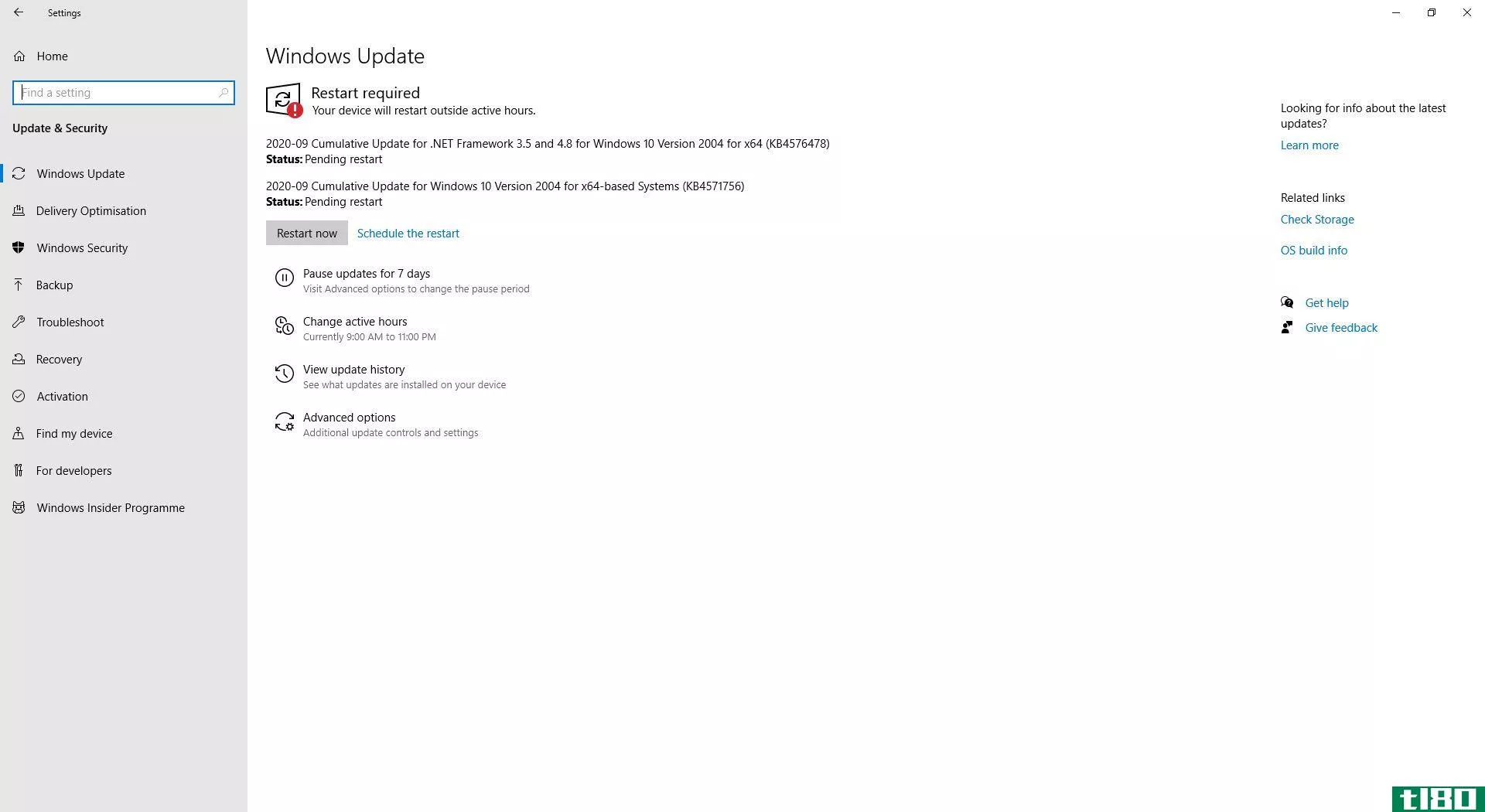
如果你仍然得到错误,这是一个驱动程序的问题。您可以使用Windows Update检查驱动程序更新:
- 按Windows键+I打开设置。
- 单击更新和安全性。
- 单击检查更新。
如果没有找到更新,这并不一定意味着您的驱动程序是最新版本。你应该访问你的**商的网站来获取最新的文件。如果您需要更多帮助,请参阅我们的指南,了解如何查找和更换驱动程序。
7错误代码2008
此错误与错误代码2008一起显示为“会议有意外错误”。
如果您看到这一点,这意味着您尚未获得参加网络研讨会的正确许可证。或者,主持人的网络研讨会许可证可能会过期。
主机需要以帐户所有者或管理员身份访问Zoom User Management。在这里,他们可以授予您加入网络研讨会的正确权限,或者了解如何更新他们的网络研讨会许可证(如果适用)。
缩放的有趣事情
希望你现在有放大和运行。如果没有,请访问Zoom支持站点以获取更多资源和联系信息。
现在是时候发掘Zoom的所有潜在乐趣了,比如举办一个智力竞赛之夜或者和朋友一起看Netflix。
- 发表于 2021-03-30 09:33
- 阅读 ( 367 )
- 分类:IT
你可能感兴趣的文章
如何修复windows拒绝访问错误0x80070005
... 下面是如何修复Windows10中的0x80070005错误代码。 ...
- 发布于 2021-03-11 00:35
- 阅读 ( 716 )
你的代码能闻到!如何修复
...我们将重点介绍10种最常见的代码气味,寻找什么,以及如何去除它们的气味。如果你是一个新的程序员,避免这些,你的代码会明显更好! ...
- 发布于 2021-03-12 10:58
- 阅读 ( 244 )
最常见的5个windows错误及其修复方法
...看。下次Windows告诉您“联系系统管理员”时,您将知道如何解决这五个常见错误。 ...
- 发布于 2021-03-15 00:38
- 阅读 ( 266 )
如何修复windows停止码内存管理bsod
...管理本质上是跟踪系统上的每个内存位置,而不管其状态如何。它在执行期间管理内存和进程在RAM和物理内存之间的转换,决定要分配多少内存(以及可以分配多少内存)。当您关闭一个程序时,它会将该内存重新分配给其他进...
- 发布于 2021-03-18 06:51
- 阅读 ( 246 )
windows 10中的关键进程死机?如何修复此停止码
... 那么,如何在windows10中修复这个不可预见的错误呢?继续读,我们会解释一切的。 ...
- 发布于 2021-03-18 07:39
- 阅读 ( 393 )
如何在windows10中修复错误代码0x8000ffff
Windows 10错误代码0x8000ffff与Windows Update有关。已知错误代码也会影响Microsoft应用商店的功能。更新Windows10并返回Microsoft应用商店后,0x8000ffff错误表示某处有东西坏了。 ...
- 发布于 2021-03-21 16:10
- 阅读 ( 356 )
windows无法正确安装?解决所有常见问题的5个技巧
... 在本指南中我们重点介绍安装的同时,请参阅如何在更新现有系统时修复Windows升级问题。 ...
- 发布于 2021-03-22 08:33
- 阅读 ( 273 )